近期,许多用户反馈在开机过程中遇到一个常见问题:按下电源按钮后,主机指示灯不断闪烁,但系统却无法正常启动。这一现象虽然令人困扰,但其背后往往存在多种潜在原因。接下来,我们将深入探讨电脑主机闪烁无法开机的可能原因,并提供相应的解决方案。
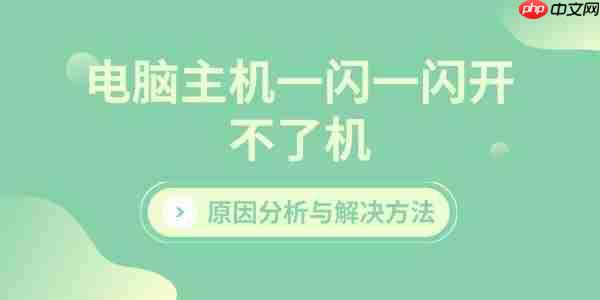
当电脑主机出现闪烁却无法启动的情况时,首要排查对象应为电源(PSU)。作为整台设备的供电核心,电源一旦出现问题,极易引发开机异常。常见原因包括:
应对措施:建议更换电源线进行测试,或使用已知正常的备用电源替换验证。若确认电源损坏,应及时更换新件。
若电源无明显问题,则需将注意力转向主板。主板承担着连接和协调所有硬件的功能,任何故障都可能导致开机失败。

处理方法:彻底清理主板灰尘,检查是否有烧毁或腐蚀痕迹。可尝试清除CMOS设置(取出主板电池5–10分钟后再装回),或送至专业维修点进一步检测。
有时问题并非来自主板本身,而是由于内存条或显卡因震动、氧化等原因导致接触不良,使系统在自检阶段反复失败,表现为反复通电闪烁。
解决方式:关闭电源并断开电源线,打开机箱,取出内存条,用橡皮擦清洁其金手指部分,然后重新牢固插入。同样操作也适用于显卡及其他扩展卡,确保插接稳固。

尽管此类问题多由硬件引起,但在某些情况下,关键驱动损坏或冲突也可能间接导致系统无法正常启动。例如显卡驱动或芯片组驱动异常,可能干扰主板自检过程,造成闪烁不开机。
应对策略:如能进入安全模式,推荐使用驱动人生等工具扫描并修复显卡、芯片组及存储控制器等核心驱动。该软件可自动识别缺失或异常的驱动,并一键完成更新,有效减少因驱动问题引发的启动故障。
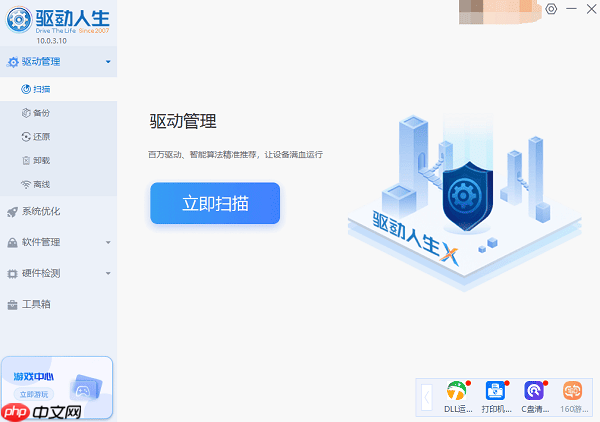
容易被忽视的是,键盘、鼠标或U盘等外设若发生短路或故障,也可能触发主板的保护机制,导致系统反复尝试启动却失败,表现为电源灯闪烁。
排查方法:拔除所有非必要外设,仅保留显示器连接,尝试“裸机”启动。若此时能正常开机,则逐一接入外设以定位故障设备。
部分高端主板和CPU具备温度保护功能。若散热器安装松动、风扇停转或积灰严重,CPU温度可能迅速上升,主板检测到异常后会立即断电保护,造成反复闪烁现象。
解决办法:检查CPU散热器是否固定牢固,风扇是否正常运转。必要时重新涂抹导热硅脂,并清理风扇及散热片上的灰尘。


每个人都需要一台速度更快、更稳定的 PC。随着时间的推移,垃圾文件、旧注册表数据和不必要的后台进程会占用资源并降低性能。幸运的是,许多工具可以让 Windows 保持平稳运行。




Copyright 2014-2025 https://www.php.cn/ All Rights Reserved | php.cn | 湘ICP备2023035733号